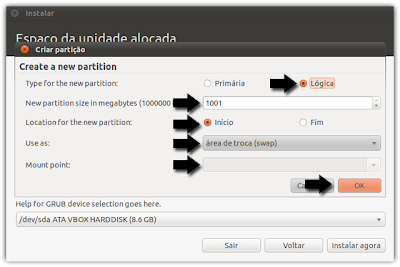Faltam ainda alguns dias para que o ubuntu 11.10 seja lançado, no entanto resolvi testar o mesmo com o driver dos repositórios Git para sis 672 e serie que estou utilizando no ubuntu 11.04, um driver compilado de forma fácil na própria máquina, bastando para isso instalar os pacotes necessários a compilação e depois a compilação e instalação propriamente dita, mais no ubuntu 11.10 temos um complicador não há synaptic, o que dificulta muito o modo gráfico, pois a intenção era utilizar a central de programas do ubuntu para a instalação unica de programas, entretanto para libs e outros isso complica muito a utilização da parte gráfica para este fim mais o synaptic pode ser instalado de forma simples, embora esta versão também no unity não exista o botão aplicativo, abra o menu unico ali vocẽ vai ter um menu idêntico ao menu que se tinha no unity anterior quando se clicava no simbolo do ubuntu, entretanto com alguns simbolos abaixo clique no segundo simbolo, que parece uma igreja e terá menu de programa ali digite a palavra canais, e clique em canais de software, habilite todas as opções de canais, pois só estarão habilitadas duas, abra um terminal e digite:
clique enter e espere o download do cache
depois no mesmo terminal digite:
sudo apt-get install synaptic
espere o download e instalação, e o seu sistema já terá uma interface gráfica completa para o apt, no meu caso tive que reiniciar para que o unity reconhecesse o synaptic, mais com ele instalado e reconhecido pelo unity, repita o procedimento acima para chegar ao menu de programas e digite desta vez na pesquisa o nome synaptic e clique em gerenciador de pacotes synaptic, com o gerenciador de pacotes aberto, vamos a instalação dos pacotes necessários. quando abrir o gerenciador de arquivos o seu uso é simples se restringe a pesquisar marcar para instalação e aplicar a instalação dos pacotes, que podem ser instalados em lote bastando marcar todos eles para instalação e aplicar ao final, para pesquisar clique no botão procurar com uma lupa logo do lado direito, e na janela que abrir digite o nome do pacote, para marcar no resultado da pesquisa vai aparecer um pacote com o mesmo nome, clique com o botão direito do mouse e depois clique na opção marcar para instalar e depois confirme, e após marcar quantos pacotes queira clique em aplicar na barra de tarefas na parte superior do programa e depois é so assitir, lembrando que é obrigatório esta conectado a internet, os pacotes a ser marcados e instalados para a compilação são os seguintes:
OBS: confirme as mudanças oferecidas em outros pacotes, e alguns já podem esta instalados ou já marcados para instalação deixe estes como estão e a falta de alguns destes pacotesou suas dependências levam o procedimento ao fracasso total.
após a instalação vamos baixar o driver propriamente dito o que neste caso se faz através de um repositorio especifico, através de um comando que vai baixar automaticamente o driver para a sua pasta pessoal, para isso abra um terminal e digite o seguinte:
git clone git://github.com/hellnest/xf86-video-sismedia-0.9.1.git
aguarde o final do download e o source code do driver vai esta em sua pasta pessoal o proximo passo é acessar a pasta do codigo portanto no mesmo terminal digite e clique enter
cd xf86-video-sismedia-0.9.1
Agora vem o pulo do gato é aqui onde esta o diferencial desta compilação pois o comando de configuração abaixo garantiu uma incrivel compatibilidade de compilação com o ubuntu, para configurar o driver no mesmo terminal entre com o comando:
./configure --prefix=/usr --disable-static
O driver já vai estar preconfigurado para o seu sistema seja ele 32 ou 64 então entre no mesmo terminal com o comando abaixo para criar o driver
Agora o driver esta configurado e criado para o seu sistema vamos instalar, pois esta instalação é muito diferente da deb, basta entrar no mesmo terminal com este outro comando:
Pronto agora o driver foi configurado, criado e instalado reinicie o sistema e ele já vai estar operando em 1280x800 neste caso não se faz necessário xorg.conf.
para os que tem resolução 1366x768 crie um arquivo de texto em branco com o gedit chamando no terminal sudo gedit e navegando ate a pasta /etc/X11 e nomeie este arquivo como xorg.conf e cole os codigos abaixo e salve:
Section "Device"
Identifier "Configured Video Device"
Option "UseTiming1366" "yes"
EndSection
Section "Monitor"
Identifier "Configured Monitor"
EndSection
Section "Screen"
Identifier "Default Screen"
Monitor "Configured Monitor"
Device "Configured Video Device"
EndSection
Agora que o sistema já esta funcionando vamos configurar a saida de video para que esta seja compatível com o driver conforme descrevemos acima, para isso entre com o comando abaixo em um terminal.
gstreamer-properties
A janela que aparecer sera identica a que ilustra este post, deixe as opções da aba video o mais parecida possivel com a do post clique na imagem acima para ampliar.
O problema com o totem e banshee pelo fato deste driver reconhecer apenas a saída xwindow (x11/xshm/xv) de vídeo, e estes player considerados muito modernos ter dificuldade de lidar com este tipo de saída, recomendo a instalação do SMplayer uma interface gráfica completa baseada no QT a mesma biblioteca base do unity e KDE para o mplayer, bonita e completa e que lida muito bem com esta saída de video, bastando para isso ir em opções - preferencias e na aba video da opção geral habilite em output driver a opção x11(slow) e o smplayer vai reproduzir tudo de forma normal com este driver.
Atenção o ubuntu 11.10 ainda é um software beta e apenas seu lançamento que se dará segundo calendário oficial em 13 de outubro de 2011, não recomendo a sua utilização em ambiente de produção até o lançamento.
Este post é uma atualização do post que fez a instalação deste mesmo driver no ubuntu 11.04 que traz na sua versão original ainda um link para um script, que não inclui pelo fato de não ter sido ainda testado no 11.10, mais que tenho certeza funciona, uma vez que exceto alguns detalhes de exclusão de programas o procedimento é exatamente o mesmo e pode ser acessado aqui.
Faltando agora apenas três dias para o lançamento oficial do ubuntu 11.10, instalei o mesmo em um disco rígido e tive uma surpresa desagradável, pois testando de um pen drive bootavel não era possível, testar o desempenho do plymouth, que necessita de reparos, e podem ser feitos abrindo um terminal e digitando:
sudo gedit /etc/default/grub
clique em enter e no arquivo que abrir busque a linha
#GRUB_GFXMODE=640×480
abaixo desta linha adicione uma outra linha copiando a linha abaixo
GRUB_GFXPAYLOAD_LINUX=1280×800
salve e feche o arquivo, e no mesmo terminal ainda aberto digite o seguinte:
sudo update-grub2 && sudo update-initramfs -u
clique em enter e espere o processamento terminar e reinicie o sistema, pronto o efeito televisão velha já vai ter terminado.
Há um post mais recente de março de 2012 que traz explicações sobre a aplicabilidade desta instalação em versões mais avançadas do ubuntu e derivados como o kubuntu, xubuntu e lubuntu dentre outros, para acessar clique no link abaixo.
http://www.diversosassuntosbrasil.blogspot.com.br/2012/03/solucao-video-sis-671-672-771-772-e.html